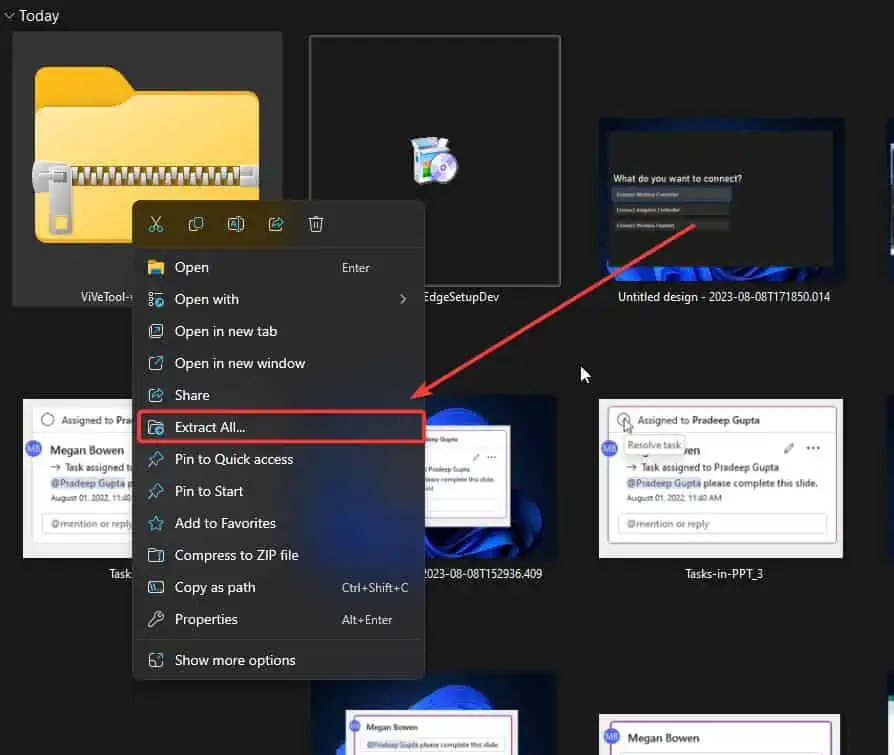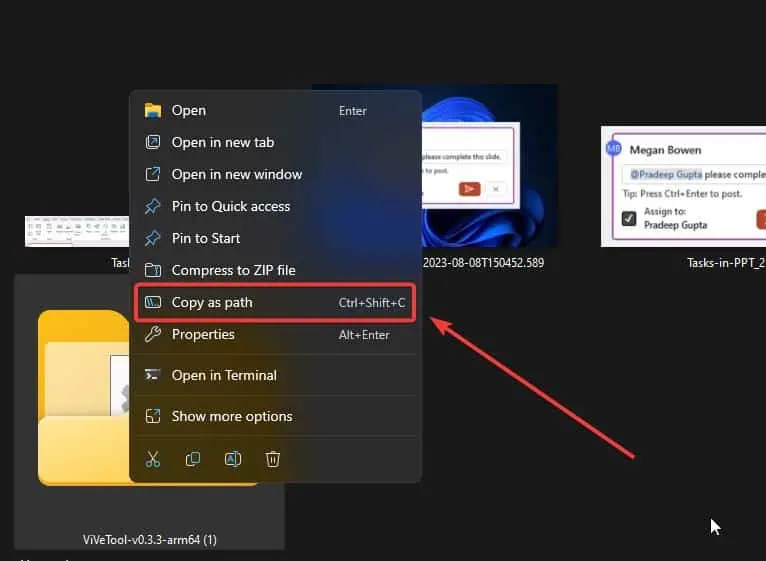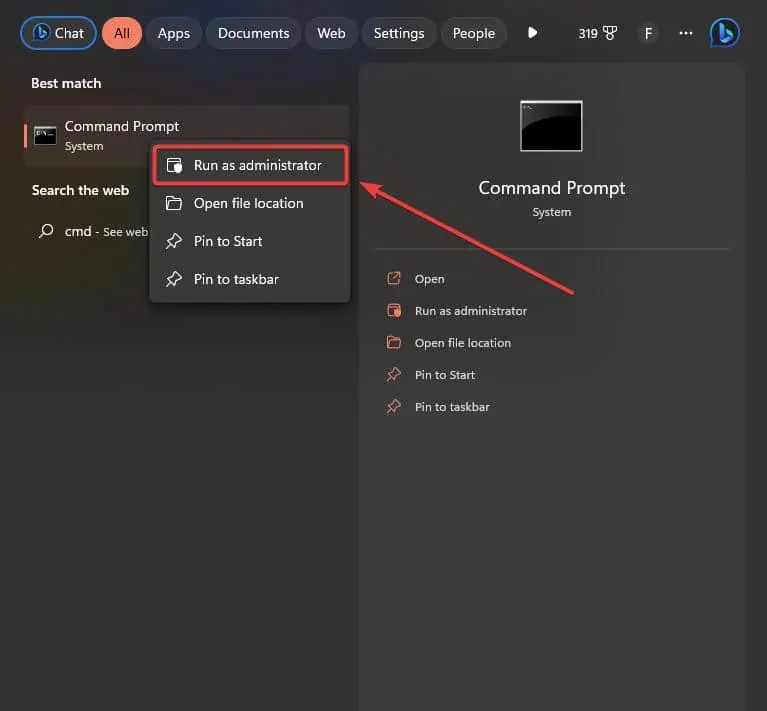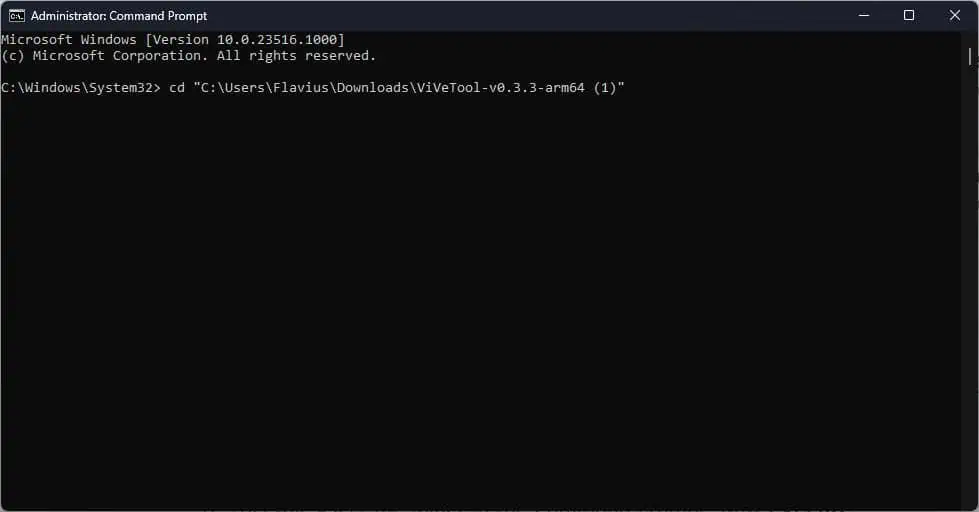Cara mengaktifkan Windows Copilot melalui ViveTool
2 menit Baca
Diperbarui pada
Baca halaman pengungkapan kami untuk mengetahui bagaimana Anda dapat membantu MSPoweruser mempertahankan tim editorial Baca lebih lanjut
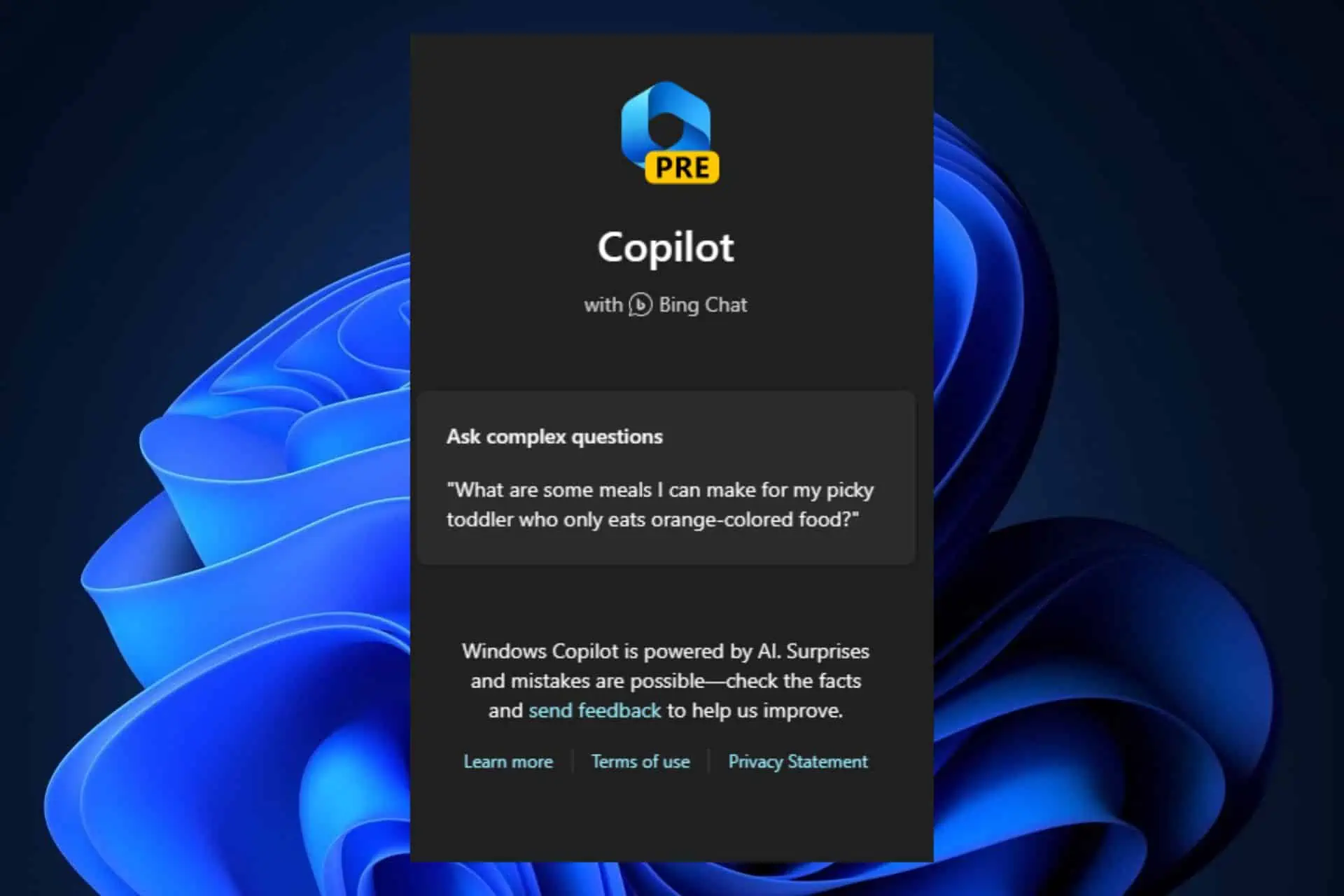
Bagaimana cara mengaktifkan Windows Kopilot? Nah, Anda dapat melakukannya dengan sangat mudah, melalui alat khusus bernama ViveTool, tetapi pertama-tama, Anda perlu mempertimbangkan beberapa persyaratan.
Semua orang tahu tentang Kopilot Windows 11. Alat AI yang akan dilaporkan mengubah cara Anda menggunakan Windows 11, sudah keluar di Program Windows Insider. Untuk mengaksesnya, Anda perlu:
- Mendaftarlah dalam Program Windows Insider, khususnya Dev Channel.
- Perangkat Anda harus memiliki Windows 11 Build 23493 atau lebih baru agar Anda dapat mengaktifkan Copilot.
- Pastikan Anda menginstal Microsoft Edge versi 115 di perangkat Anda.
- Dan akhirnya, Anda harus mengunduh dan menginstal ViveTool.
Tapi katakanlah Anda sudah memeriksa daftar ini di atas. Bagaimana cara mengaktifkan Windows Copilot? Nah, ikuti panduan di bawah ini.
Cara mengaktifkan Windows Copilot melalui ViveTool
- Ekstrak ViveTool ke folder.
- Sekarang Anda harus klik kanan pada folder ViveTool dan pilih Copy as Path.
- Buka bilah Pencarian, ketik cmd, dan buka Command Prompt sebagai admin.
- Di Command prompt, ketik CD, dan rekatkan jalur yang telah Anda salin. Seharusnya terlihat seperti ini: cd “C:\Users\Flavius\Downloads\ViVeTool-v0.3.3-arm64 (1)”
- Sekarang jalankan semua perintah berikut seperti yang Anda lihat pada gambar di bawah ini:
- vivetool /aktifkan /id:44774629
- vivetool /aktifkan /id:44850061
- vivetool /aktifkan /id:44776738
- vivetool /aktifkan /id:42105254
- vivetool /aktifkan /id:41655236
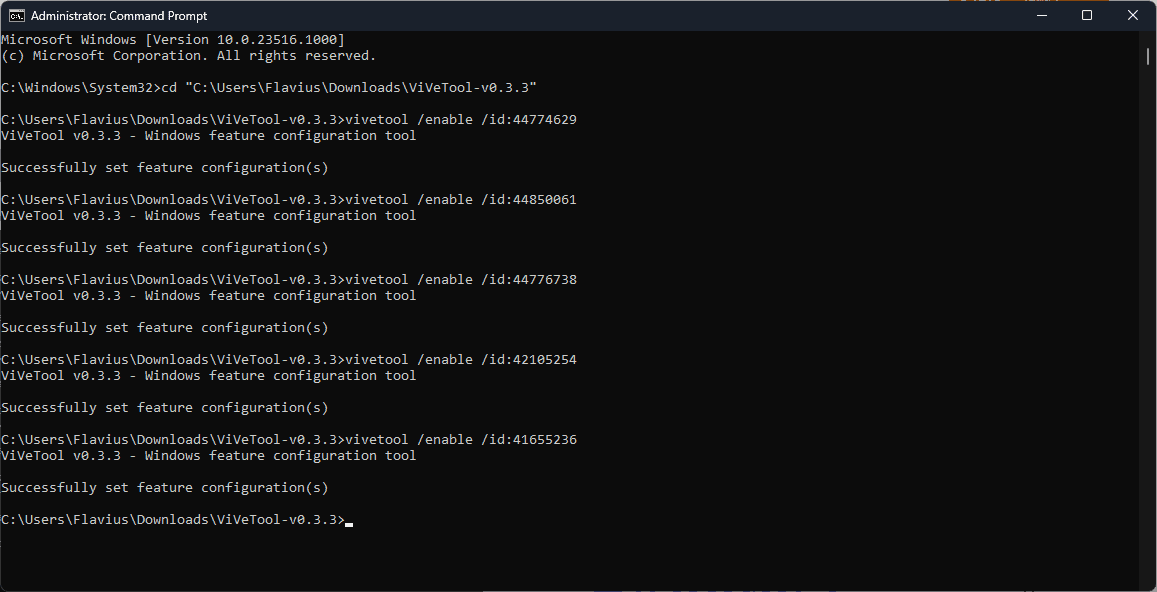
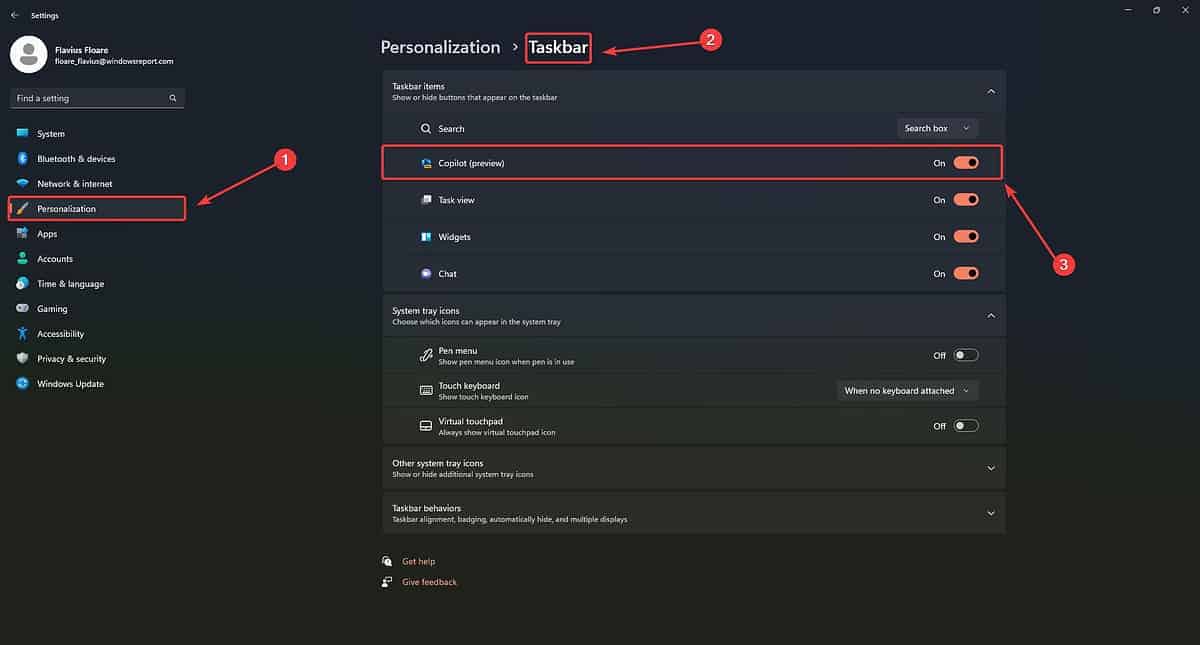
Sekarang saatnya untuk me-restart PC Anda. Setelah mem-boot ulang sistem Anda, buka Pengaturan> Personalisasi> Bilah Tugas> Aktifkan Kopilot.
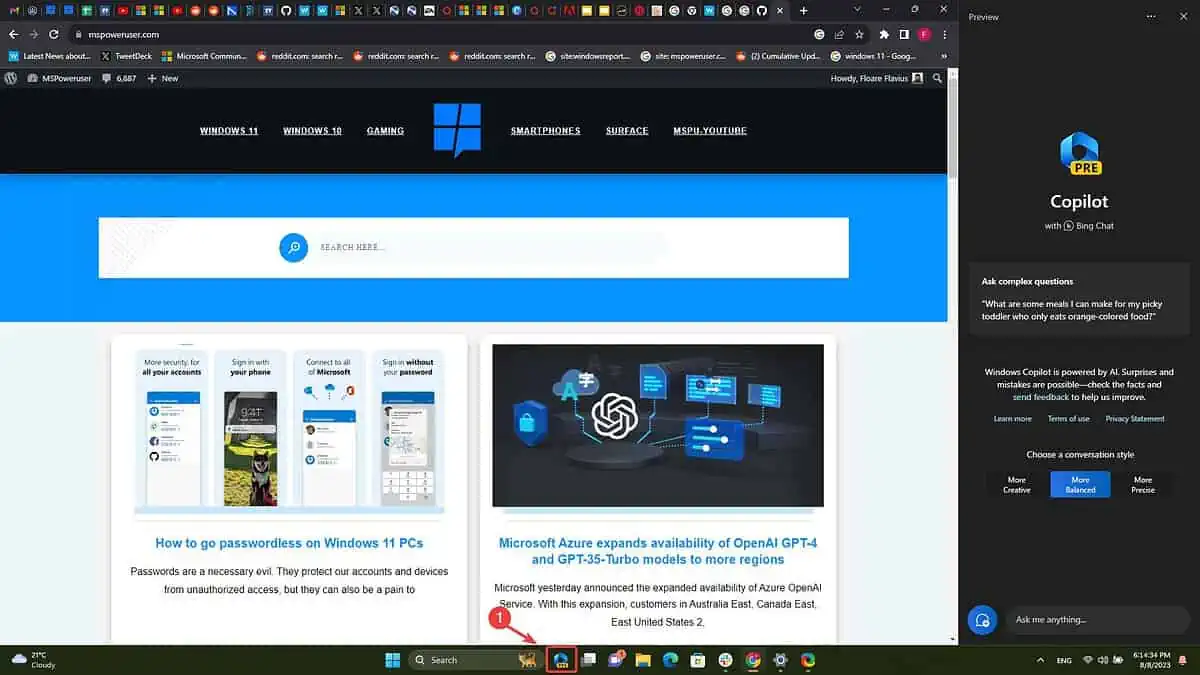
Dan Anda seharusnya sudah bisa menggunakan Windows 11 Copilot sekarang. Ini akan muncul di sisi kanan layar Anda, dan sangat mirip dengan Bing Chat.
Ini dia. Ini adalah cara mengaktifkan Windows Copilot melalui ViveTool.
Apakah Anda akan mencobanya sekarang? Atau apakah Anda akan menunggu hingga dirilis secara resmi di Windows 11? Beri tahu kami di bagian komentar di bawah.